怎么提高Xbox One的下载速度
洪紫芬网友提问:
怎么提高Xbox One的下载速度
本文共2150字权威答案:
本文教你一些提高Xbox One下载速度的技巧。虽然下载速度通常取决于网络服务提供商和网络连接类型,但你可以用一些方法来排除故障,同时提高下载速度。测试网络连接后,关闭其他游戏或应用程序、重新启动速度慢或已停止的下载任务、重启Xbox One主机或者通过有线而不是Wi-Fi连接到网络路由器可能会有所帮助。
方法1测试网络连接

1从主屏幕选择我的游戏和应用
。
它是Xbox主屏幕右侧的一个面板。使用手柄右边的模拟摇杆高亮显示这个选项,然后按手柄上的A
按钮选择它。
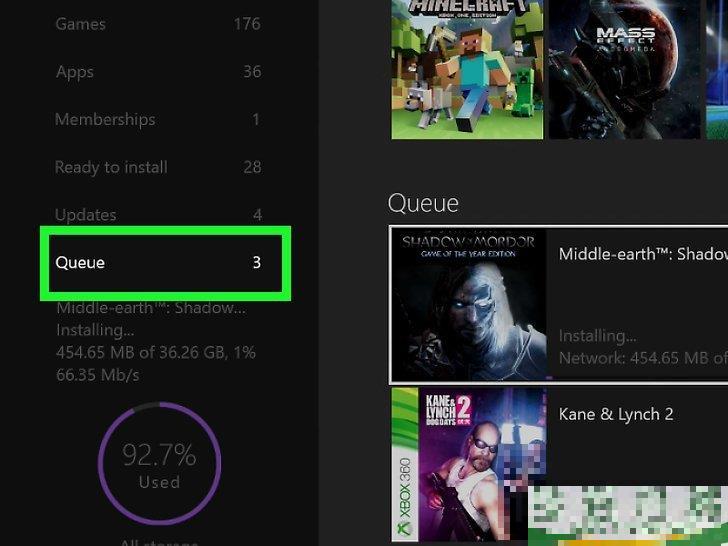
2选择队列
。
这样就会显示所有当前正在下载或等待下载的游戏和应用。
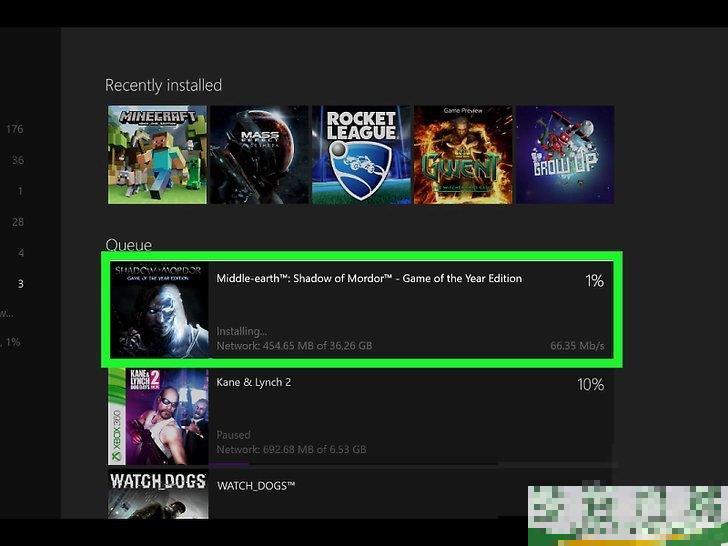
3选择一个正在下载的任务。
选中后,你会看到所选下载任务的进度。
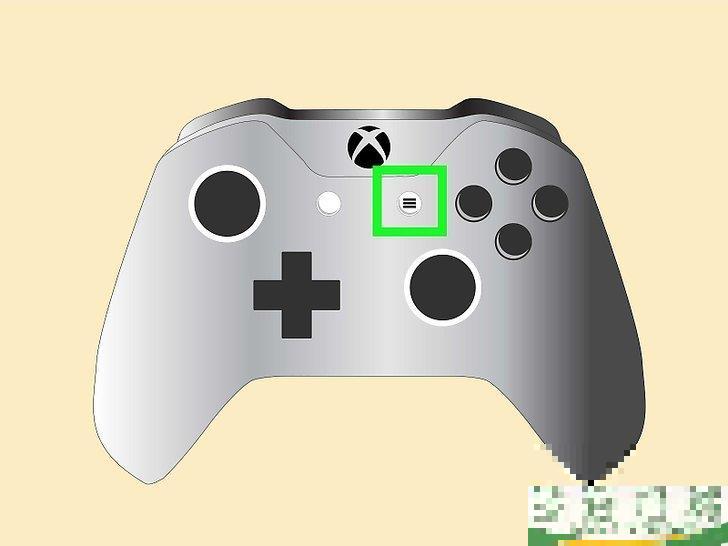
4按手柄上的☰
按钮。
按手柄中心附近带有三条线的“菜单”按钮。
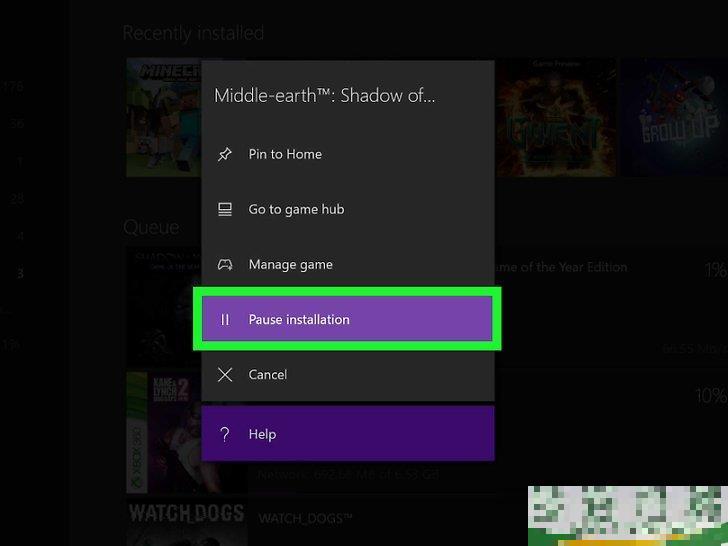
5选择暂停
。
这样就会暂停下载。对队列中的每个正在下载的任务重复这个操作。当你检查完网络连接后,返回到“我的游戏和应用”中的“队列”列表,选择任意暂停的下载任务,按“菜单”键,然后选择“继续安装”。
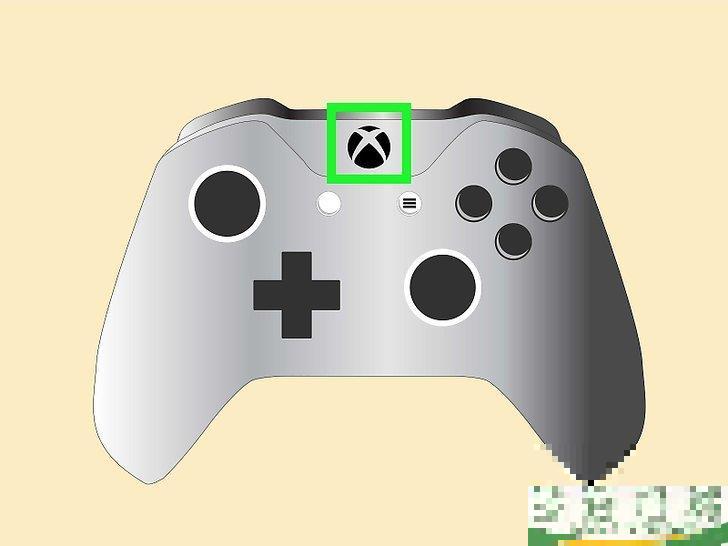
6按Xbox
按钮。
它是手柄中心带有Xbox标志的按钮。这样就会显示指南。
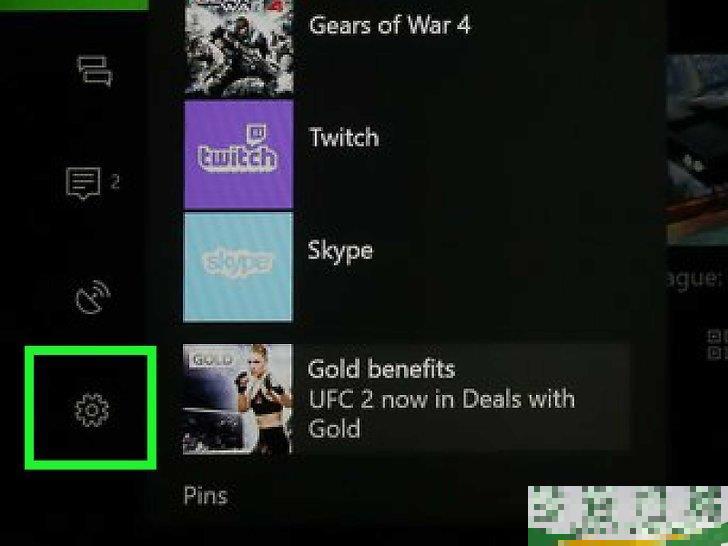
7选择
。它是左侧边栏中的齿轮图标。将手柄上的模拟摇杆向左移动,并高亮显示齿轮图标,然后按手柄上的A键来选择它。
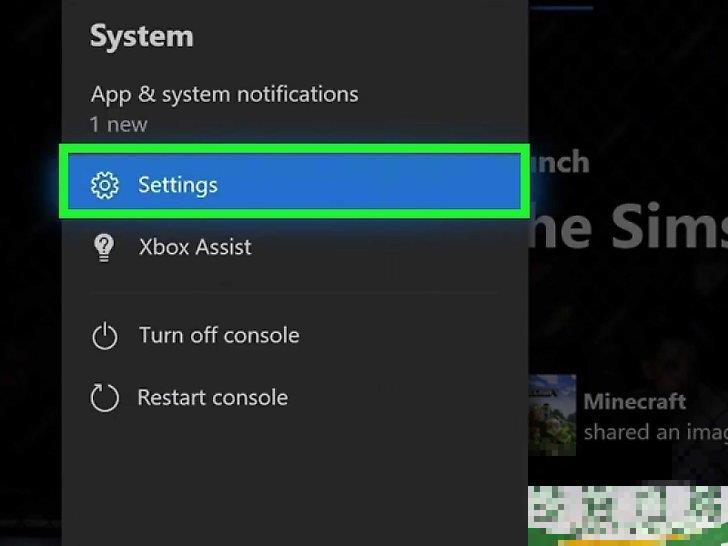
8选择所有设置
。它是主“设置”菜单顶部的第一个选项。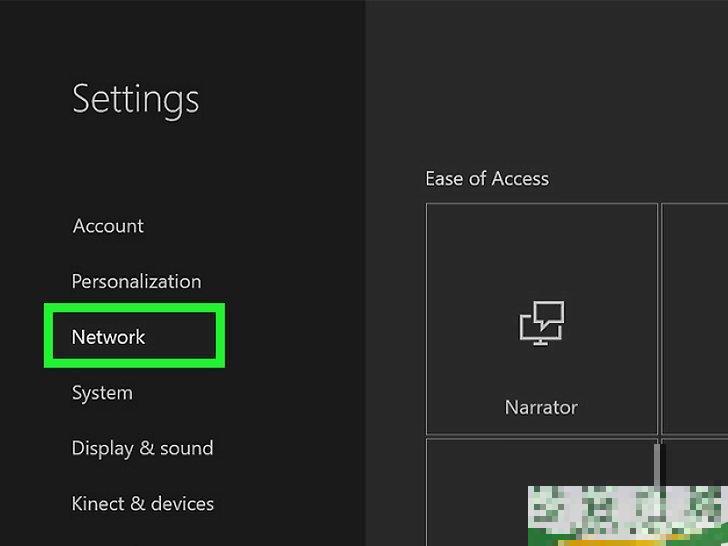
9选择左侧的网络
选项卡。它是从上往下第三个选项。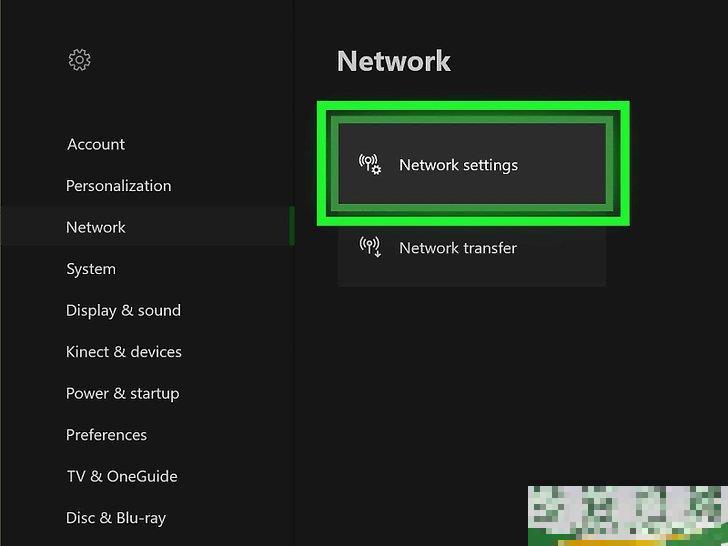
10选择网络设置
。它是“网络设置”页面中间的一个面板。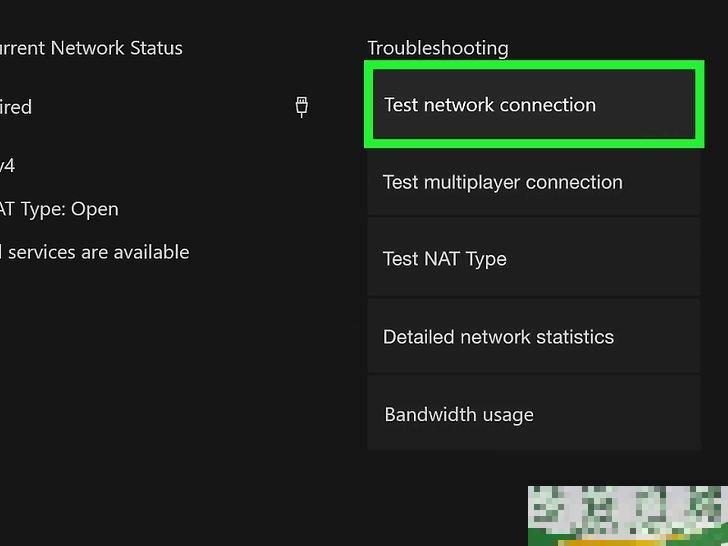
11选择测试网络连接
。它是“网络设置”页面右侧的一个面板。这样将运行网络连接测试,并显示检测到的下载速度。如果检测到下载速度明显低于网络服务提供商的订阅套餐网速,可能有以下几个原因:网络连接了其他设备
:如果你家里有其他人正在使用网络播放电影或电视节目,这样会使电脑网速变慢。尝试断开所有其他设备。高峰时间
:在晚上,当每个人都在家使用互联网时,你的ISP(网络服务提供商)可能比平常慢。试着通宵下载任务。网络问题
:网络连接、调制解调器或路由器可能有问题。你需要联系网络服务提供商来解决这个问题。广告方法2关闭打开的游戏或应用
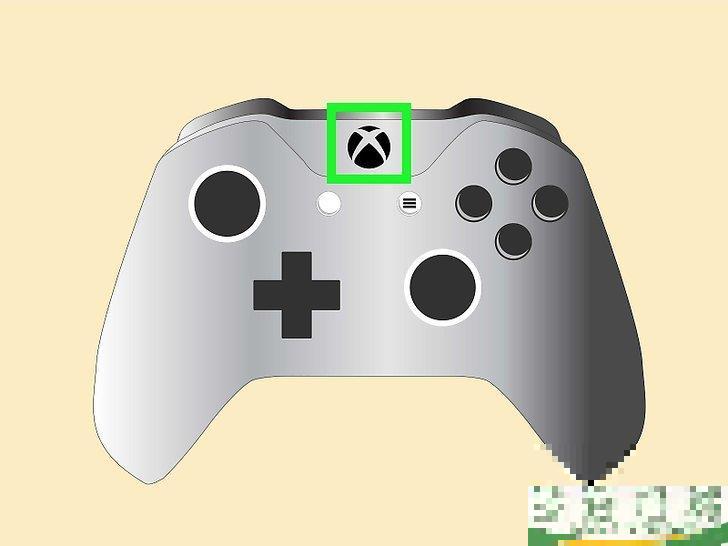
1按Xbox
按钮。它是手柄中央带有Xbox标志的按钮。这样就会暂停正在运行的游戏或应用,并返回主屏幕。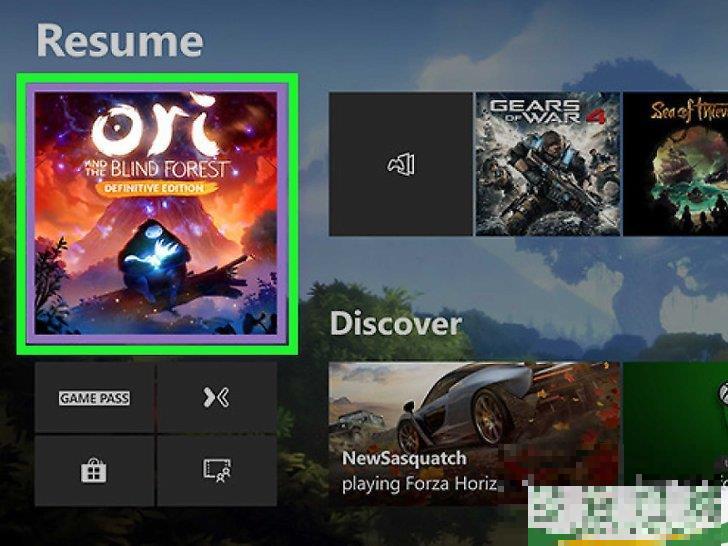
2找到任何正在运行的游戏或应用程序并选择它们。
主屏幕上的大方框会显示所有正在运行的应用程序。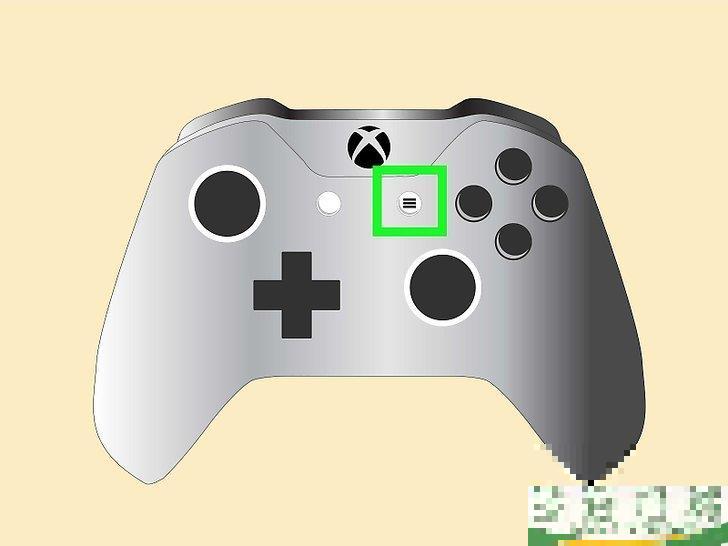
3按手柄上的☰
。按手柄中心附近带有三条线的“菜单”按钮。这样就会显示一个带有附加选项的菜单。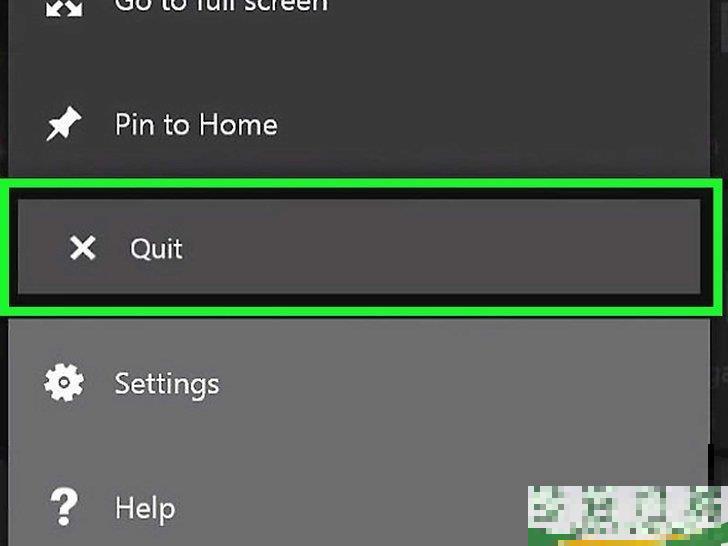
4选择退出
。高亮显示“退出”选项,并按手柄上的A。这样就会关闭应用程序。多人游戏和视频流应用程序会占用大量带宽,并降低当前的下载速度。在下载完成之前,不要运行任何应用程序。 广告方法3重启Xbox
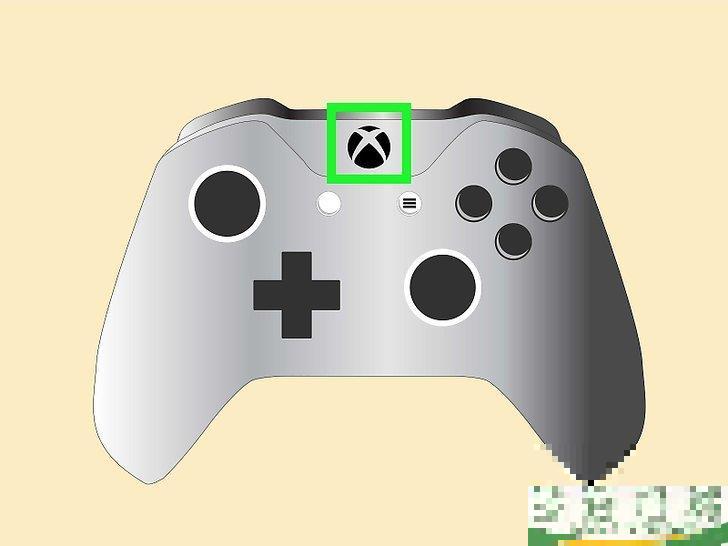
1按Xbox
按钮。它是手柄中央带有Xbox标志的按钮。这样就会暂停正在运行的游戏或应用,并返回主屏幕。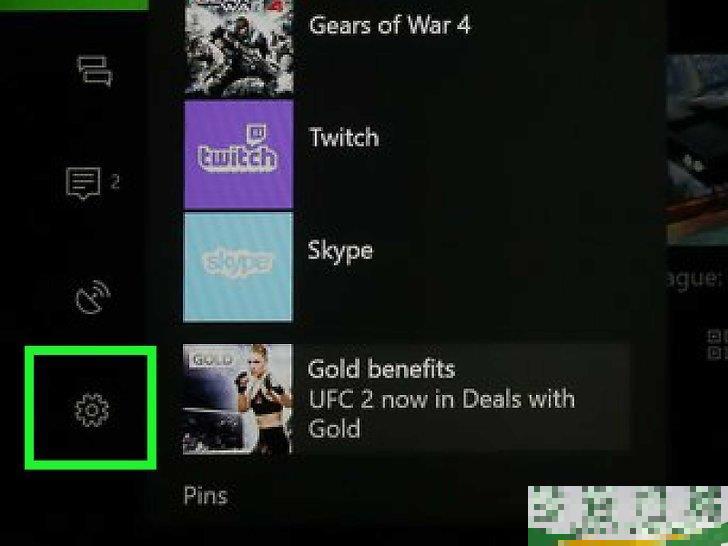
2选择
。
它是左侧边栏中的齿轮图标。将手柄上的模拟摇杆向左移动,并高亮显示齿轮图标,然后按手柄上的A
键来选择它。
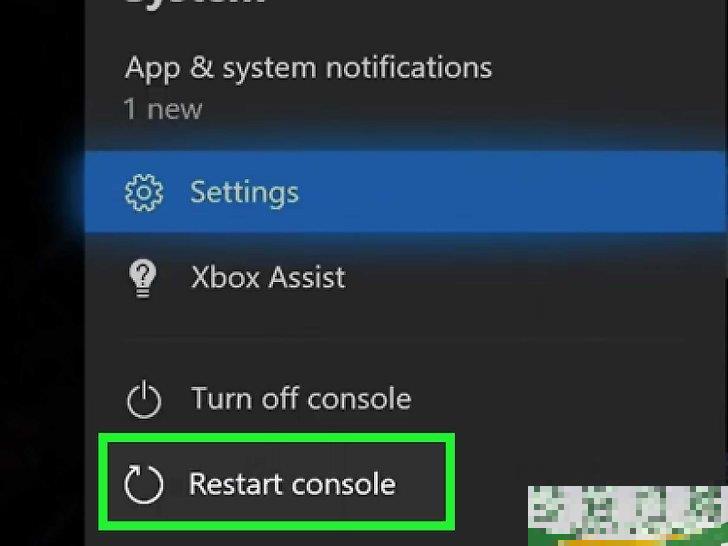
3选择重启主机
。
这样就会重启主机。所有游戏和应用程序将会关闭。当主机重新启动时,所有暂停的下载任务都会继续下载。如果主机没有响应,按住主机前面的Xbox按钮不放,保持大约10秒钟。这样就可以硬复位主机。
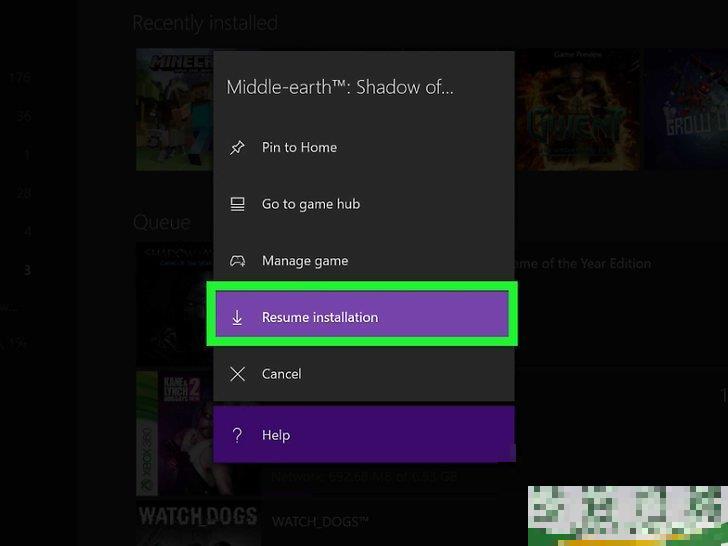
4确保下载恢复正常。
为确保下载正常进行,打开“我的游戏和应用”,选择“队列”,然后选择任何已暂停的下载任务。按手柄上的“☰”按钮,并选择“继续安装”。 广告
方法4重新启动下载

1在主屏幕上选择我的游戏和应用
。
它是Xbox主屏幕右侧的一个面板。使用手柄右边的模拟摇杆高亮显示这个选项,然后按手柄上的A
按钮选择它。
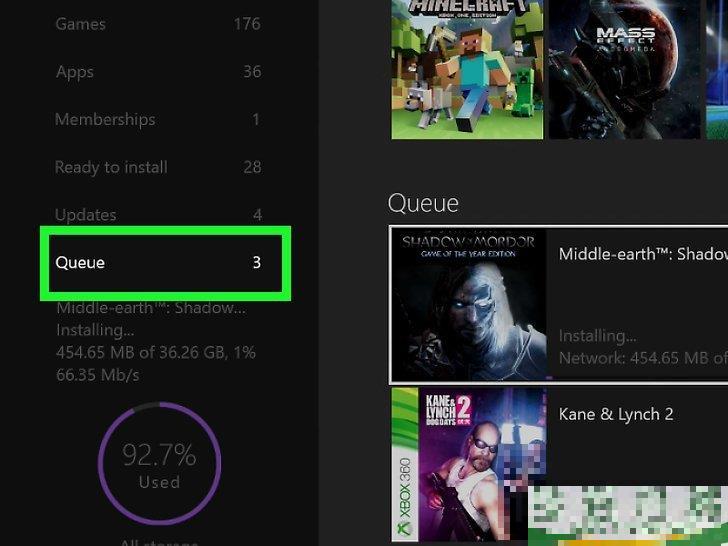
2选择队列
。
这样就会显示所有当前正在下载或等待下载的游戏和应用。
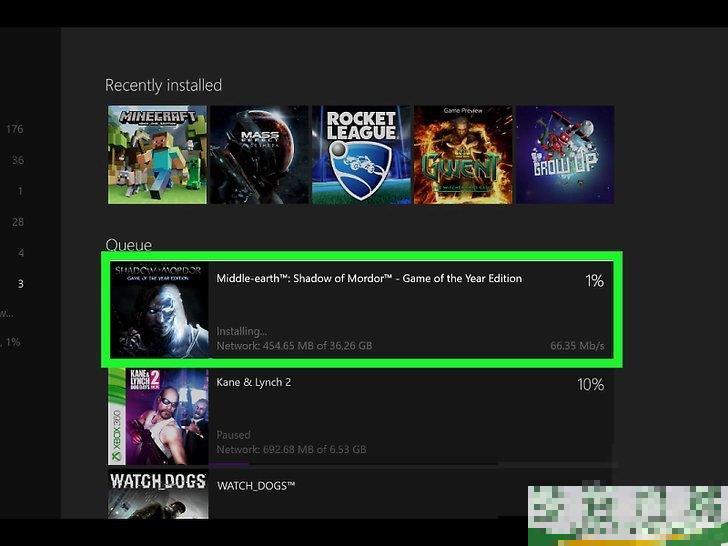
3选择一个正在下载的任务。
选中后,你会看到所选下载任务的进度。
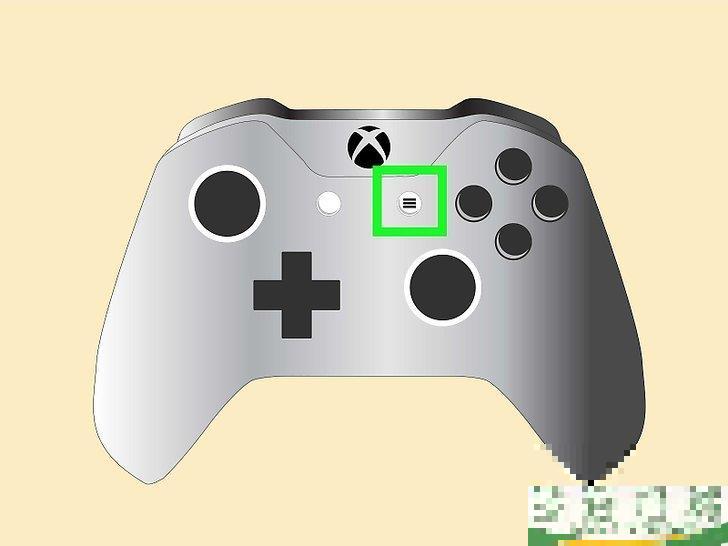
4按手柄上的☰
按钮。
按手柄中心附近带有三条线的“菜单”按钮。
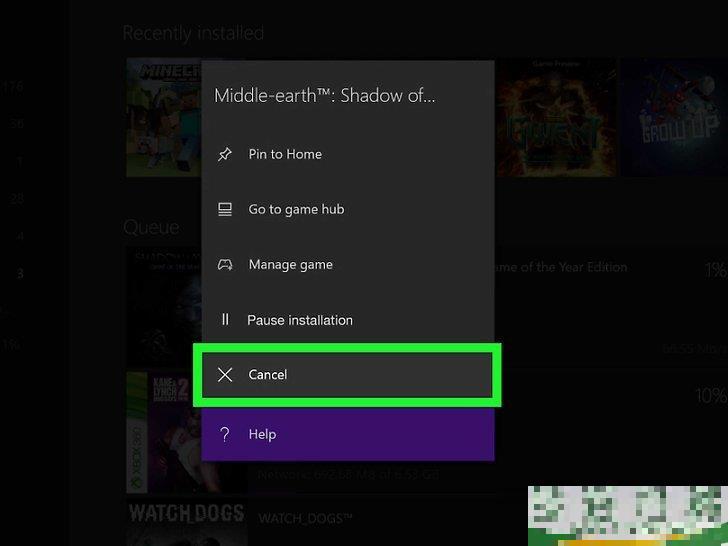
5选择取消
。
这样将会取消下载。
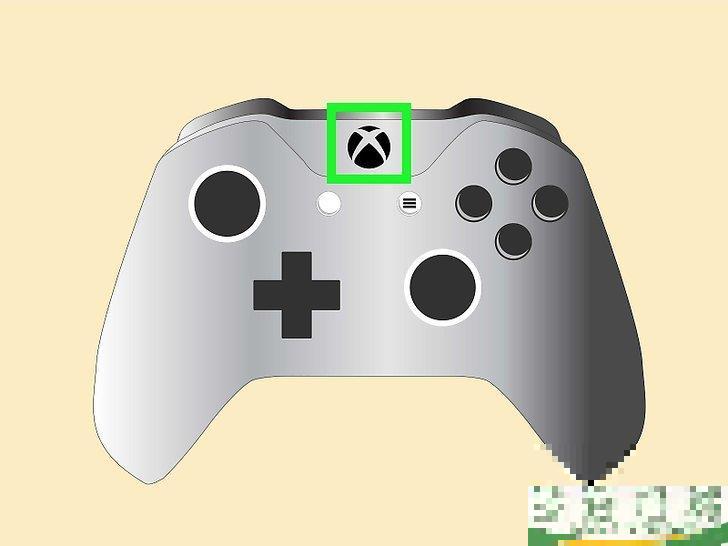
6按XBox
按钮。
它是手柄中央带有XBox标志的大按钮。
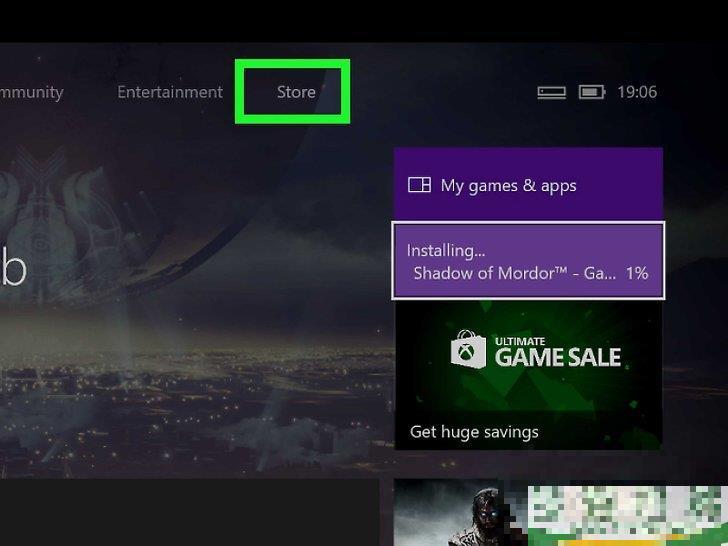
7选择商店
选项卡。
它在主屏幕的右上角。
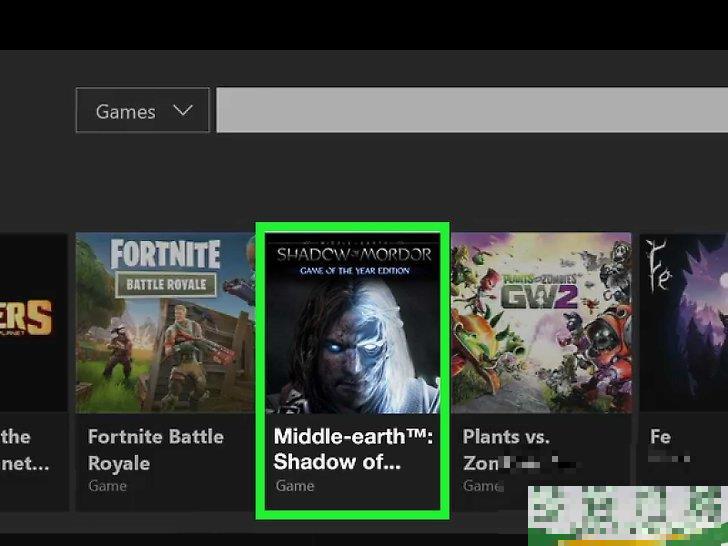
8回到游戏或应用程序。
返回到你想下载的游戏或应用并选择它。你可以点击放大镜图标,通过名称搜索游戏或应用,或者浏览商店并选择游戏。
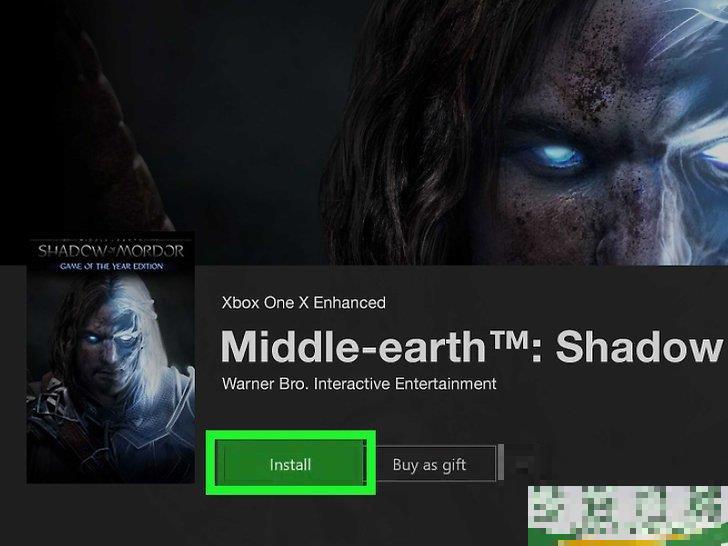
9选择安装
。
这样就会重启下载和安装过程。注意下载速度是否有提高。 广告
方法5使用有线连接
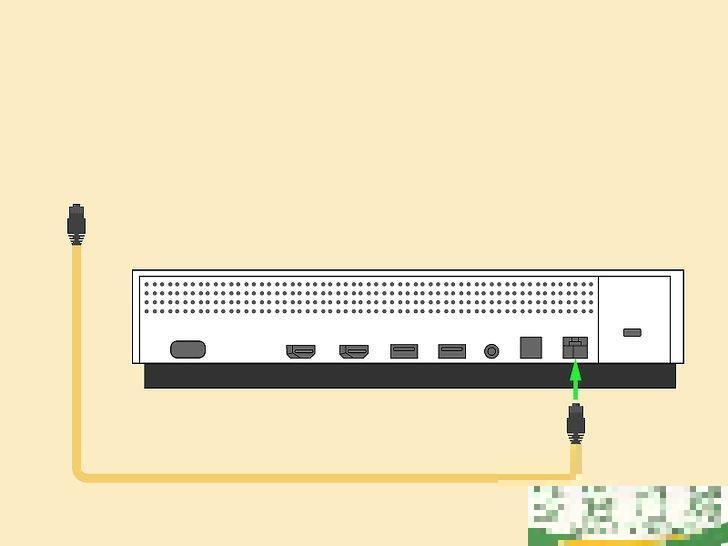
1把以太网线连接到XBox One上
。
以太网端口在XBox One背面的最右侧。端口在三个正方形连接到一条直线的图标下方。你需要一条足够长的以太网电缆,从Xbox连接到调制解调器或路由器。要想了解更多信息,请阅读将Xbox One连接到互联网。
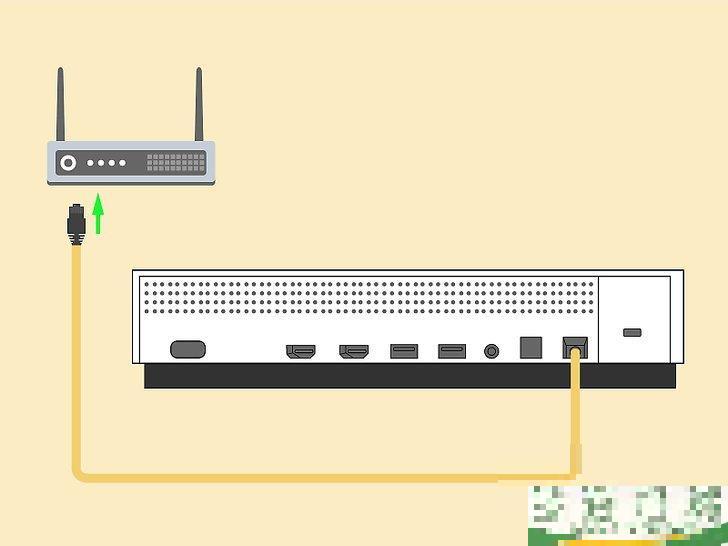
2将以太网电缆的另一端连接到路由器。
标准路由器在背面会有四个LAN或以太网端口,通常用黄色编码。当你启动XBox One时,它会自动检测到有线连接。
广告
youxi/6940.html
以上就是下载速度,手柄,它是的相关信息资料了,希望能帮到您。
以上就是的相关信息资料了,希望能帮到您。











